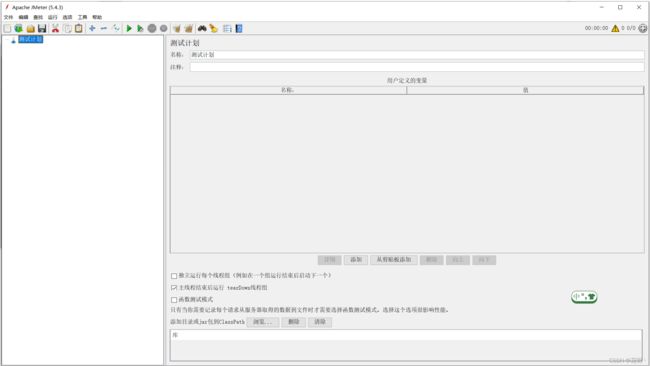JMeter环境配置与安装
JMeter安装准备工作:
1.安装jdk
(oracle官网:Java Downloads | Oracle)
选中对应操作系统,这里我选中Windows x64 Installer可执行文件,下载完成后会获得一个:
jdk-18_windows-x64_bin.exe,安装过程略(PS:记住安装前要勾选"Accept License Agreement")
2.配置jdk环境变量
win 10为例:【我的电脑】>右键属性>高级系统设置>环境变量>新建系统变量
【JAVA_HOME】:指明jdk安装的路径,此路径下包括lib,bin,jre等文件夹;比如D:\JAVA\JDK8u191。
【Path】:让系统可以在任何路径下识别java命令,比如%JAVA_HOME%\bin;%JAVA_HOME%\jre\bin。
【CLASSPATH】:告诉jvm要使用或执行的class放在什么路径上,便于JVM加载class文件;比如.;%JAVA_HOME%\lib\dt.jar;%JAVA_HOME%\lib\tools.jar(要加.表示当前路径)
。 //环境变量里的次序很重要,有时候可以通过这个特性覆盖掉某个旧的jdk
3.验证是否安装成功
配置完了环境变量以后点击win+r,输入cmd,进入黑屏终端,输入java或java -version,出现如下内容,表明Java环境配置成功:
常见问题:
安装完成jdk后,没有jre文件
解决办法:
1.win + R ,搜索cmd打开命令提示符
2.进入到安装jdk的文件夹,如你安装在D:\jdk;输入d: ,回车;然后输入 cd D:\jdk,回车
3.bin\jlink.exe --module-path jmods --add-modules java.desktop --output jre,回车
4.再打开安装jdk目录就有jre文件啦~
正式开始安装JMeter:
JMeter官网:Apache JMeter - Apache JMeter™
点击"Download-Download Releases"进入到安装页面,选中Binaries,下载并解压。
注:Binaries:表示"可执行版本",已编译好了,下载就可用。
Source:表示"源代码版本",需要下载者自行编译成可执行软件。
Jmeter环境变量配置:
同上述jdk环境变量操作,新建系统变量
【JMETER_HOME】:Jmeter保存的路径;如:D:\Jmeter
【CLASSPATH】:如%JMETER_HOME%\lib\ext\ApacheJMeter_core.jar;%JMETER_HOME%\lib\jorphan.jar;%JMETER_HOME%\lib\logkit-2.0.jar。
【Path】:比如%JMETER_HOME%\bin。
验证是否安装成功:
在win + R ,搜索cmd打开命令提示符中输入jmeter或者双击D:\jmeter\apache-jmeter-5.1.1\bin里面的jmeter.bat即可运行Jmeter。
常见问题:
(1).黑屏终端输入jmeter或双击D:\jmeter\apache-jmeter-5.1.1\bin里面的jmeter.bat时出现了警告:WARNING: Could not open/create prefs root node Software\JavaSoft\Prefs at root 0x80000002. Windows RegCreateKeyEx(...) returned error code 5.意思是无法在根节点Software\JavaSoft\Prefs 创建命令,实际上就是当前不是管理员权限在运行,需要管理员权限运行。虽然不影响JMeter的使用,但很碍眼。
解决方法:
1.右键jmeter.bat,选择"以管理员身份运行";
2.以管理员身份登录,win+r输入regedit,创建HKEY_LOCAL_MACHINE\Software\JavaSoft\Prefs项,虽然Jmeter不会保存任何东西到该项,仍会将信息保存到HKEY_LOCAL_MACHINE\Software\JavaSoft\Prefs。
(2).Jmeter软件切换中文
解决方法:
1.进入Tools-language,选择中文即可;
2.通过notepad++或自带的笔记本将D:\jmeter\apache-jmeter-5.1.1\bin里的jmeter.properties中的langueges改成zh_CN
ps:把原有的#language=en ,#去掉再把en改成zh_CN即可
安装成功: